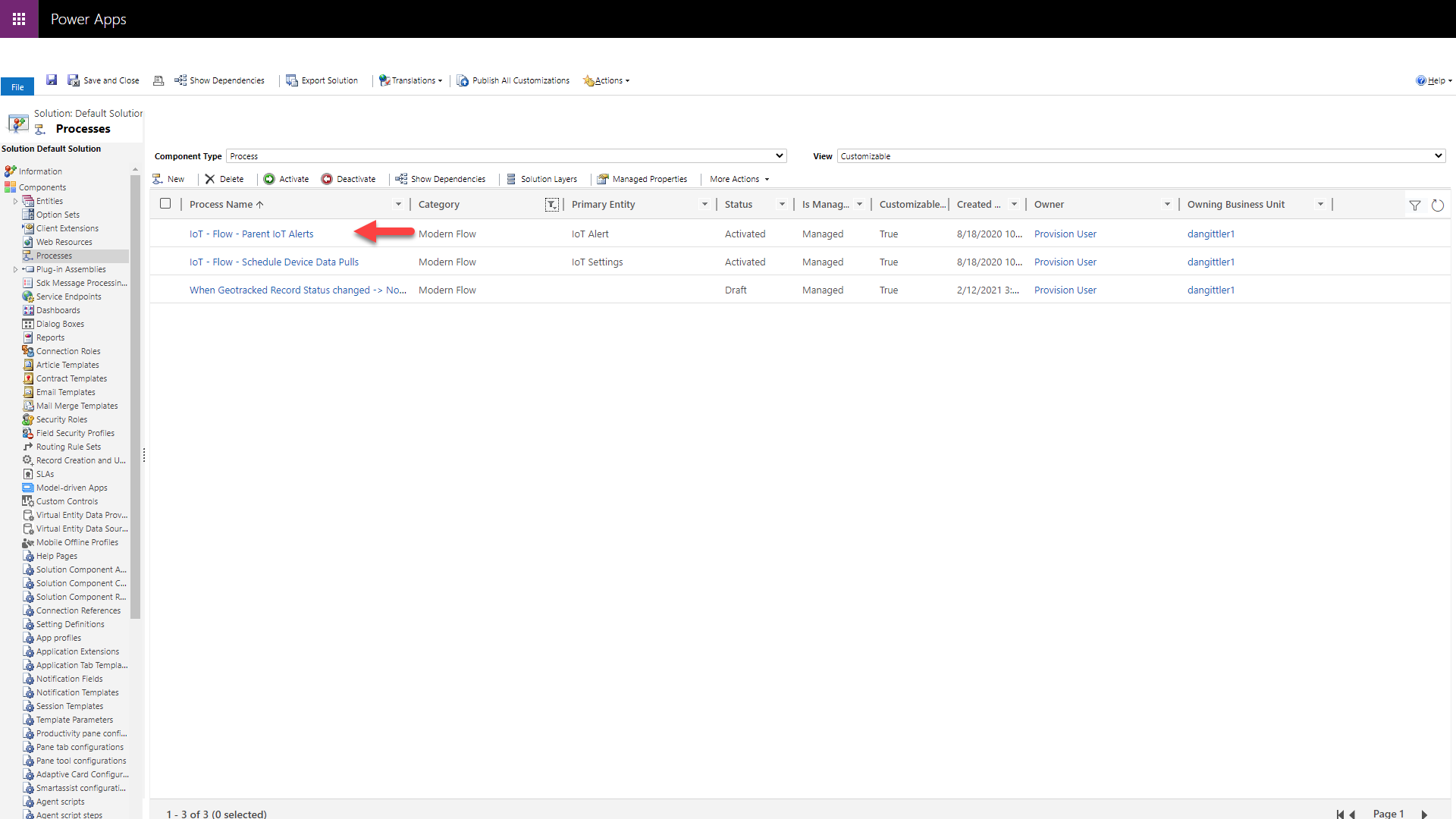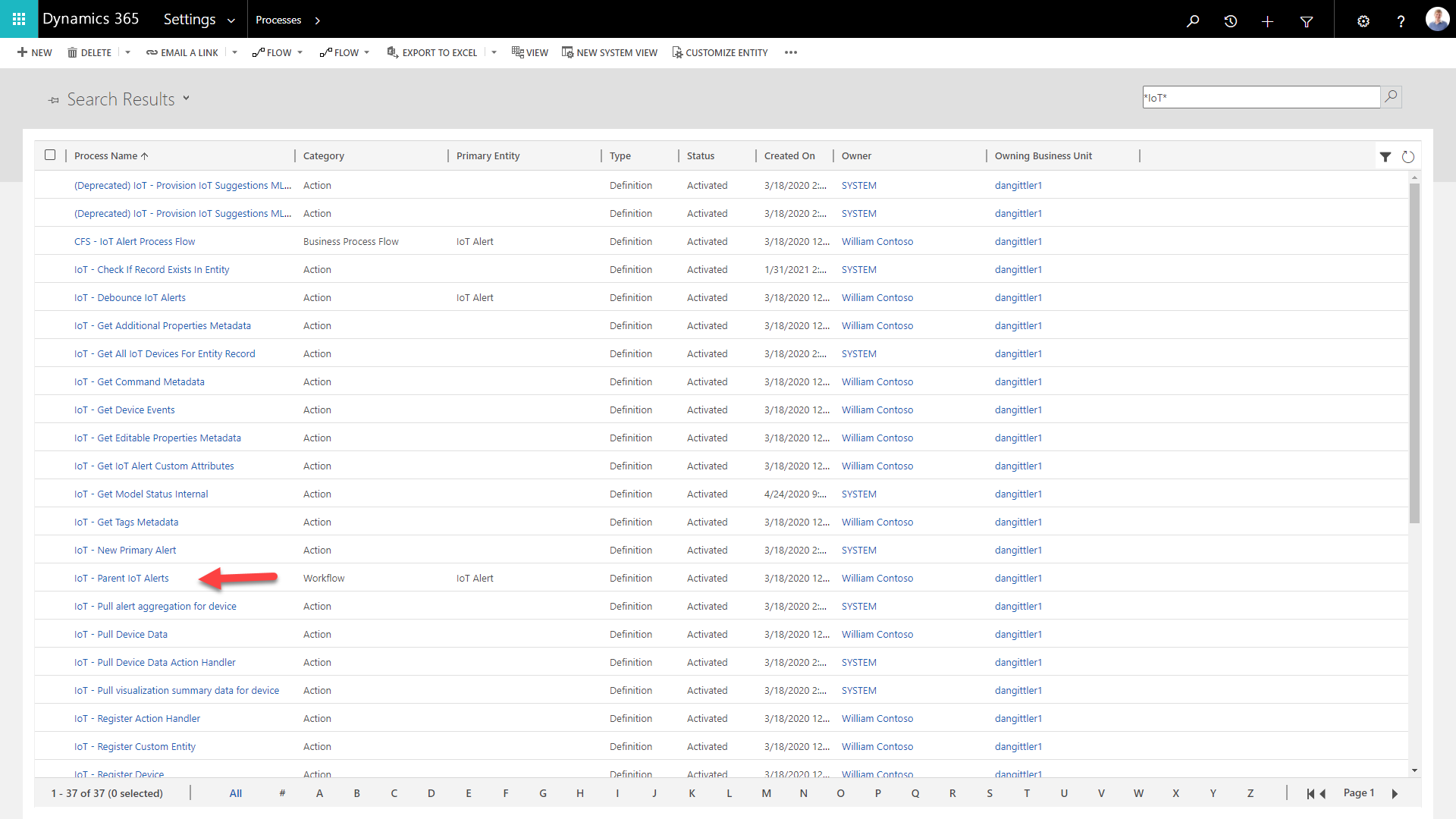IoT アラートを作成し、IoT アラートを作業指示書に変換する
Dynamics 365 Field Service では、IoT アラートは、注意が必要な IoT メッセージのサブセットです。 たとえば、サービスを提供している冷蔵庫の設定されたセンサーが、湿度が許容範囲を超えて上昇したことを警告したとします。 プロアクティブなサービスの提供を支援するにあたろ、受信した IoT アラートを直接作業指示に変換し、それをスケジュール化してサービス技術者に割り当てることができます。
この記事では、以下をレビューします:
- IoT アラートをトリガーする方法
- Field Service で IoT アラートを確認する方法
- IoT アラートに基づいて作業指示書を作成する方法。
ガイド付きのウォークスルーについては、次のビデオをご覧ください : ![]() Connected Field Service : IoT アラート。
Connected Field Service : IoT アラート。
Azure IoT Hub で IoT アラートをトリガーする
IoT デバイスの情報が Azure IoT Hub に流れてくると、IoT メッセージに基づいて IoT アラートを作成するかタイミングを指示するルールを作成できます。
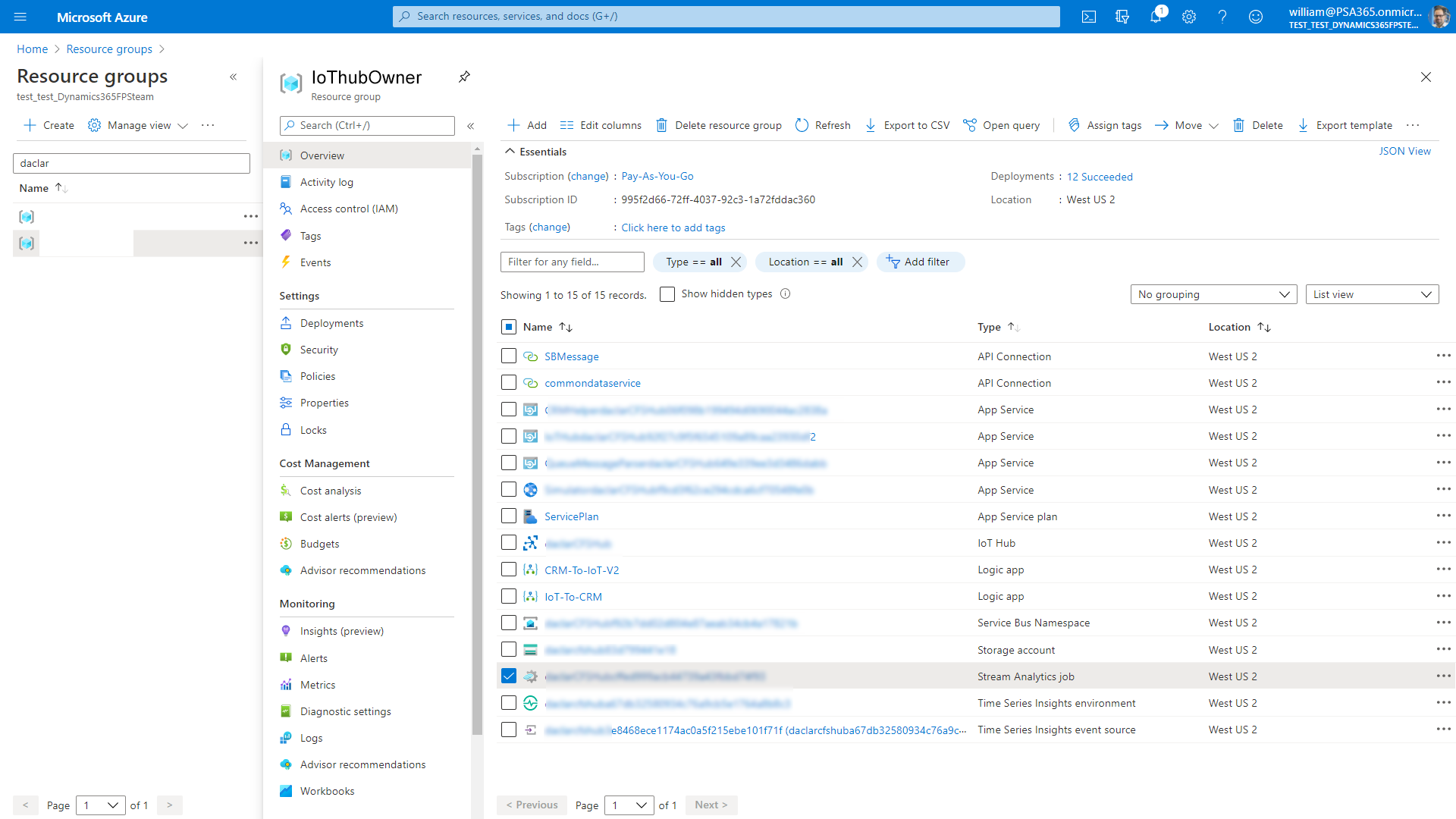
これらの基準は、リソースグループ内の Stream Analyticsで検索および編集できます。
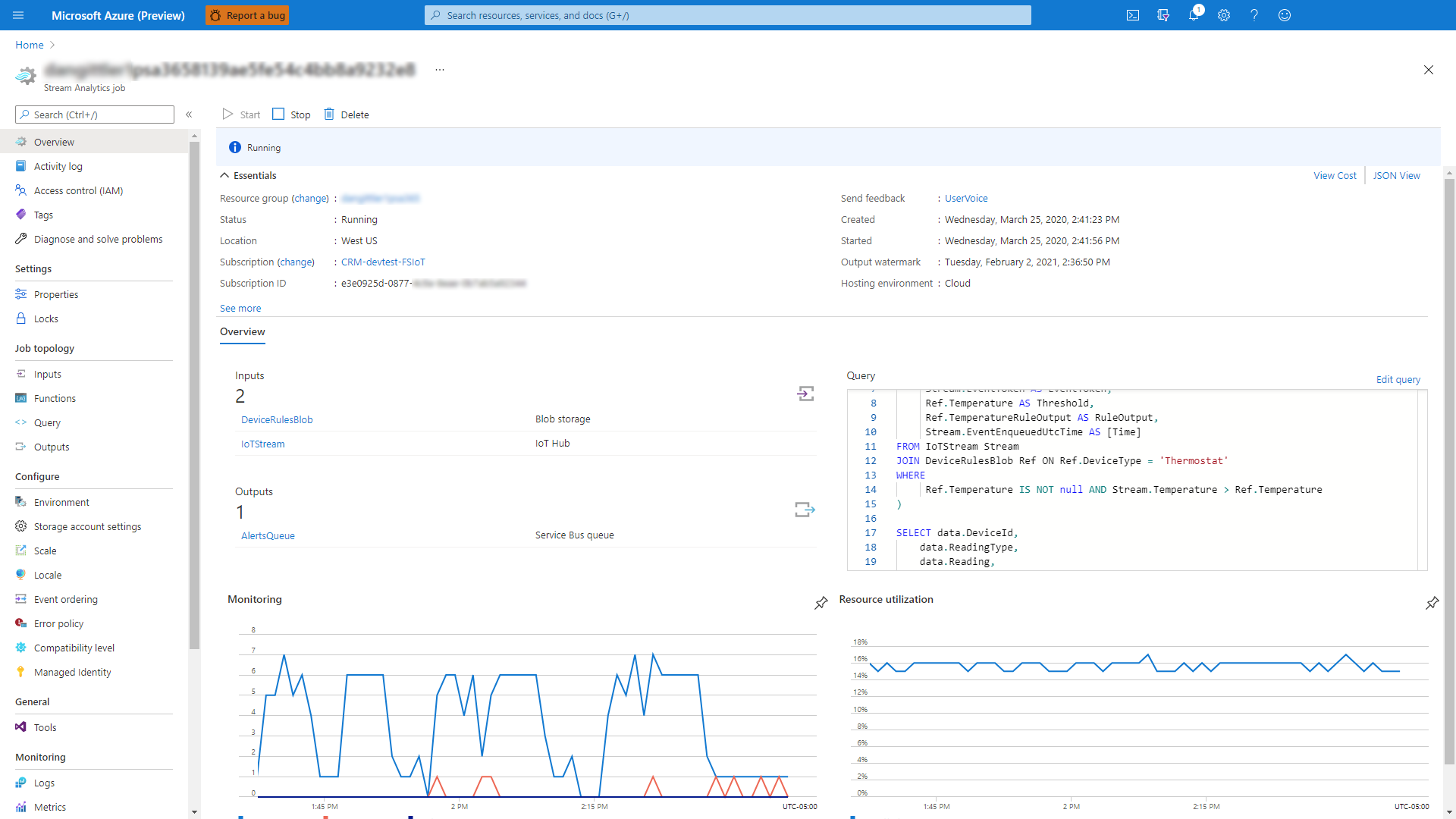
左側のペインで クエリ にアクセスし、IoTStream を選択します。
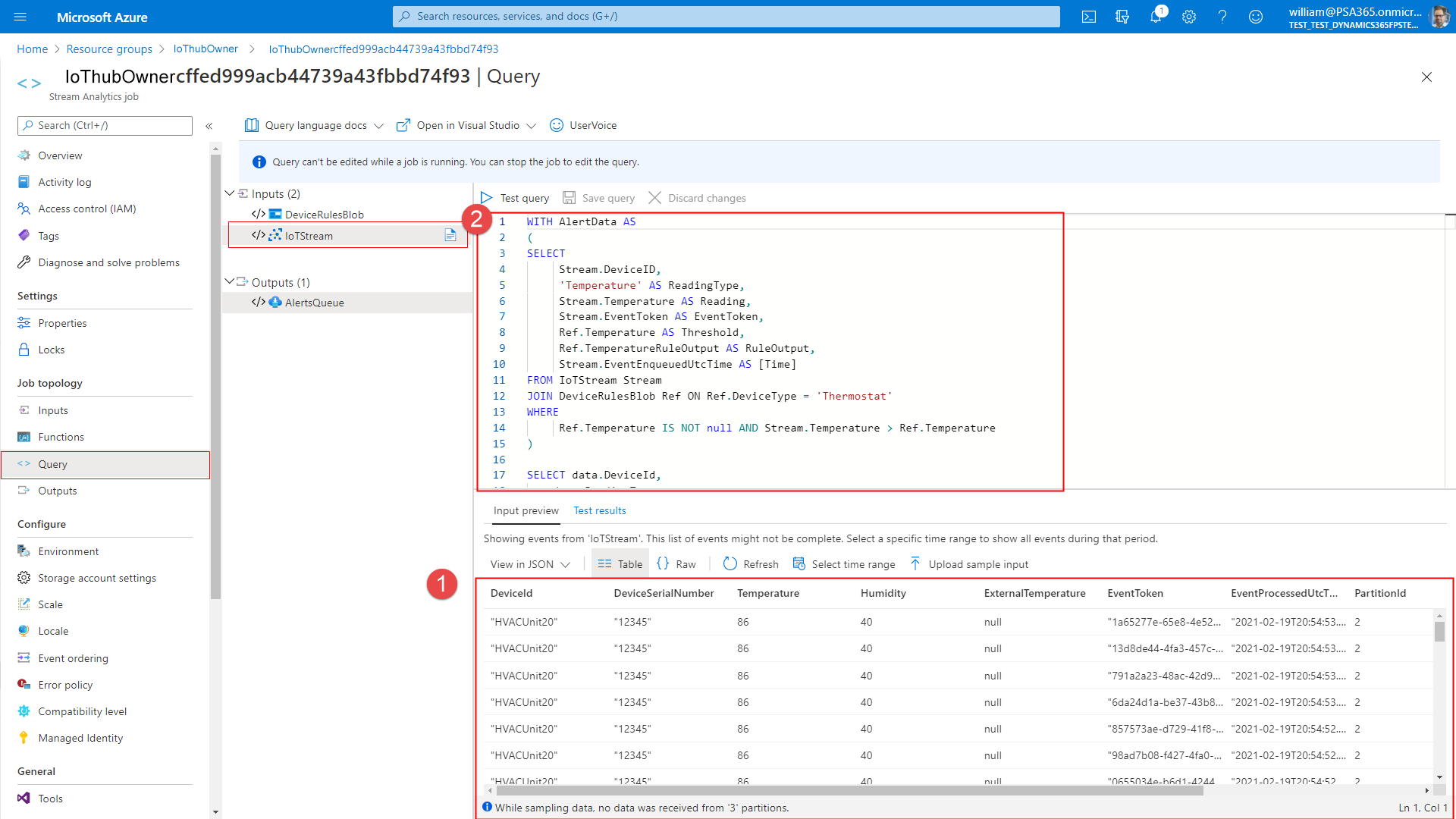
前の画像の吹き出しを参照してください :
- (1) : 下部のペインには、接続されたデバイスからのすべての着信 IoT メッセージが表示されます。
- (2) : 上部のペインには、IoT メッセージから IoT アラートを作成する JSON が表示されます。
シミュレーターで IoT アラートをトリガーする
IoT デバイスとデータをシミュレートするシミュレータを設定し、Field Service に引き込まれたデバイス データを確認します。
シミュレーターの URL を検索するには、Azure のサブスクリプションにサインインし、続いて新たに作成されたリソース グループで、アプリ サービスのリソース タイプを選択します。
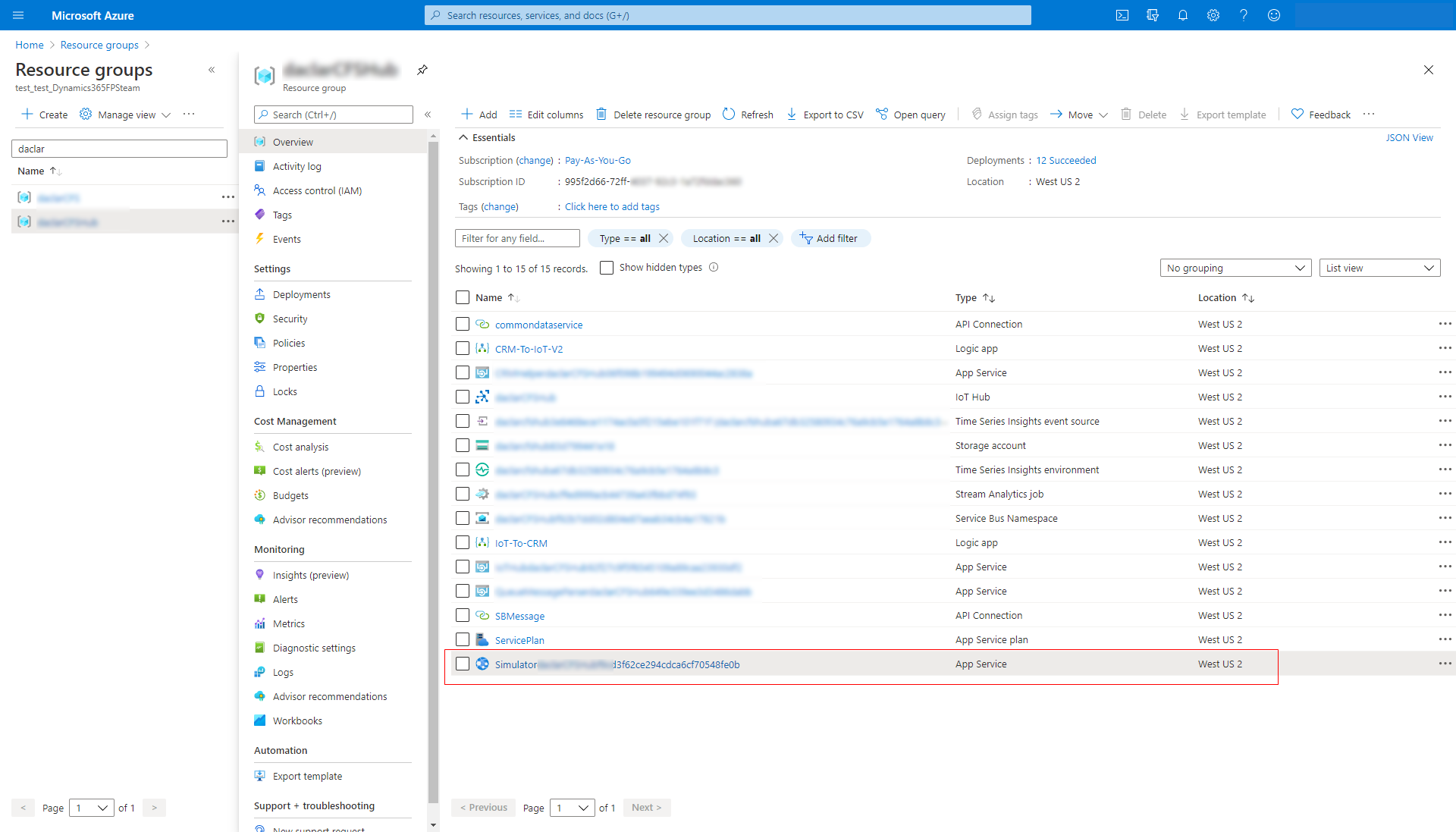
URL が右上隅に表示されます。 URL をコピーします。
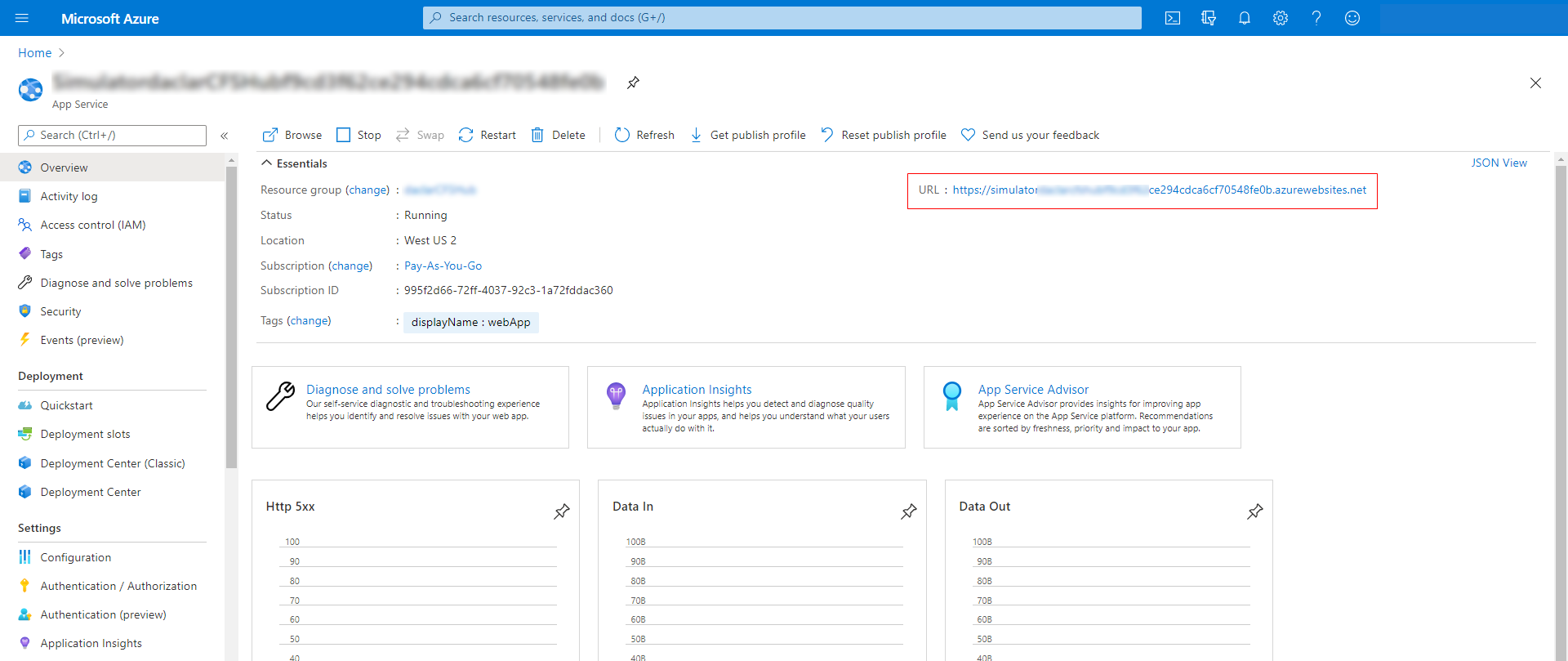
次の手順を実行します :
ブラウザーのアドレス バーに URL をペーストし、ページをロードします。
シミュレータページが開いたら、上部の接続を選択します。
IoT のハブ ホスト名とキーを入力します。 ホストは、Azure ポータルの IoT Hub リソースの名前です。
![Azure の [接続の構成] ダイアログのスクリーンショット。](media/cfs-iot-alert-simulator-connection.png)
このキーにアクセスするには、IoT Hub リソースを選択して共有アクセスポリシーに進み、次のスクリーンショットにあるように、iothubowner の主キーをコピーします。
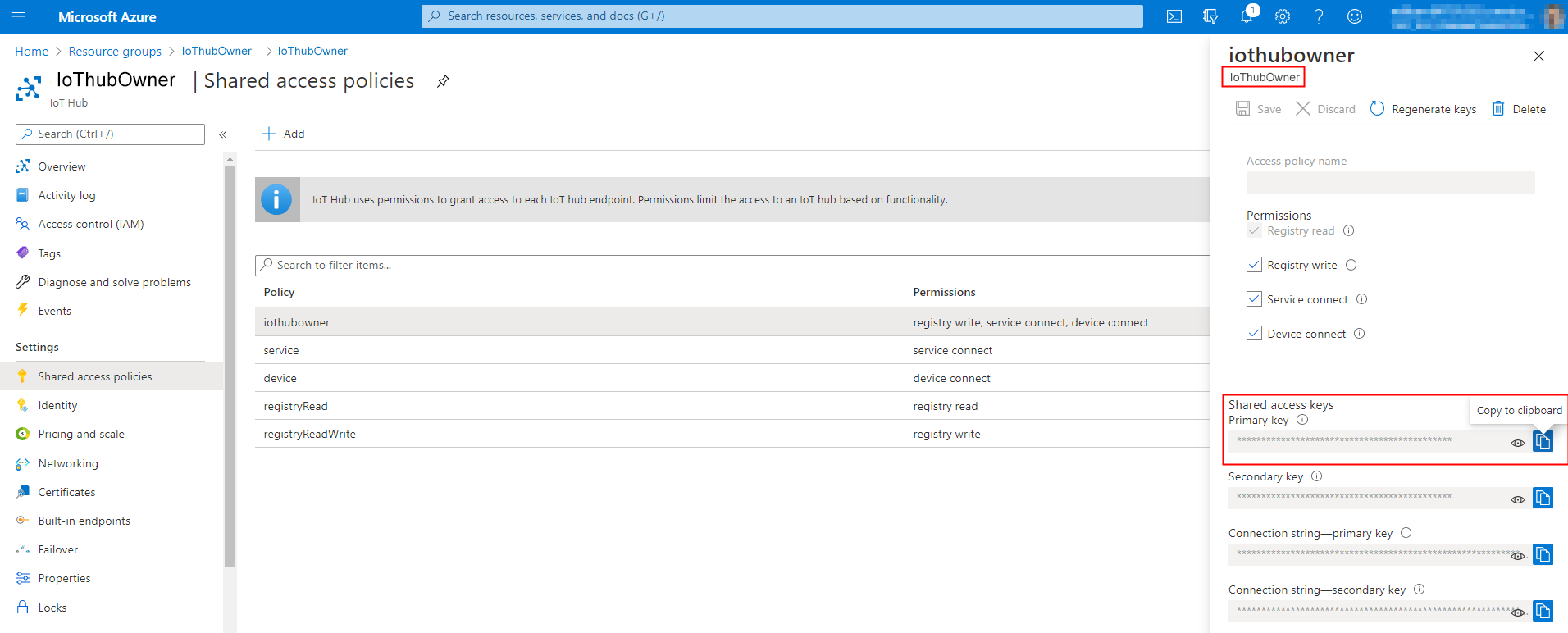
リソース グループの IoT ハブを選択します。
全般の下の左側で、共有アクセス ポリシーを選択し、ホスト名と主キーを取得します。
接続状況が接続済みとしてマークされているかを確認し、ダイアログ ボックスをクローズします。
これで、サンプル シミュレーターを使用してテスト コマンドを送信できるようになりました。 たとえば、温度を選択し、70 度以上に上げます。 シミュレーターは、温度が70度を超える場合に IoT アラートを作成するように事前にプログラムされています。
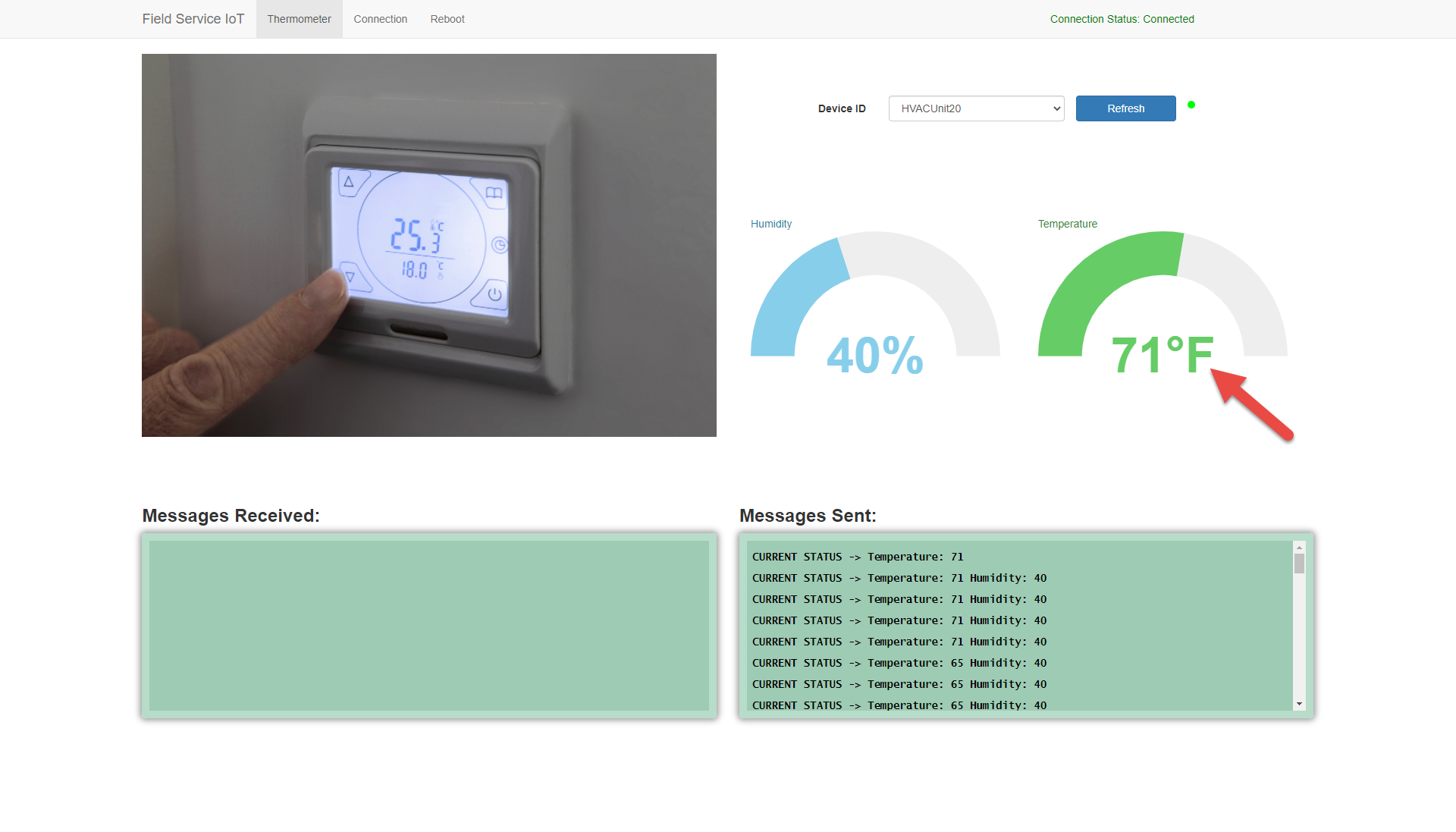
Note
Azure IoT Hub を使用していませんか? カスタム IoT プロバイダーの IoT メッセージに基づいて、Field Service で IoT アラートを作成することがサポートされています。 詳細については、Connected Field Service 用の拡張可能な IoT データ ソース の記事を参照してください。
Stream Analytics でルールが作成されると、ロジック アプリはルールの基準に基づいて IoT アラートを作成します。
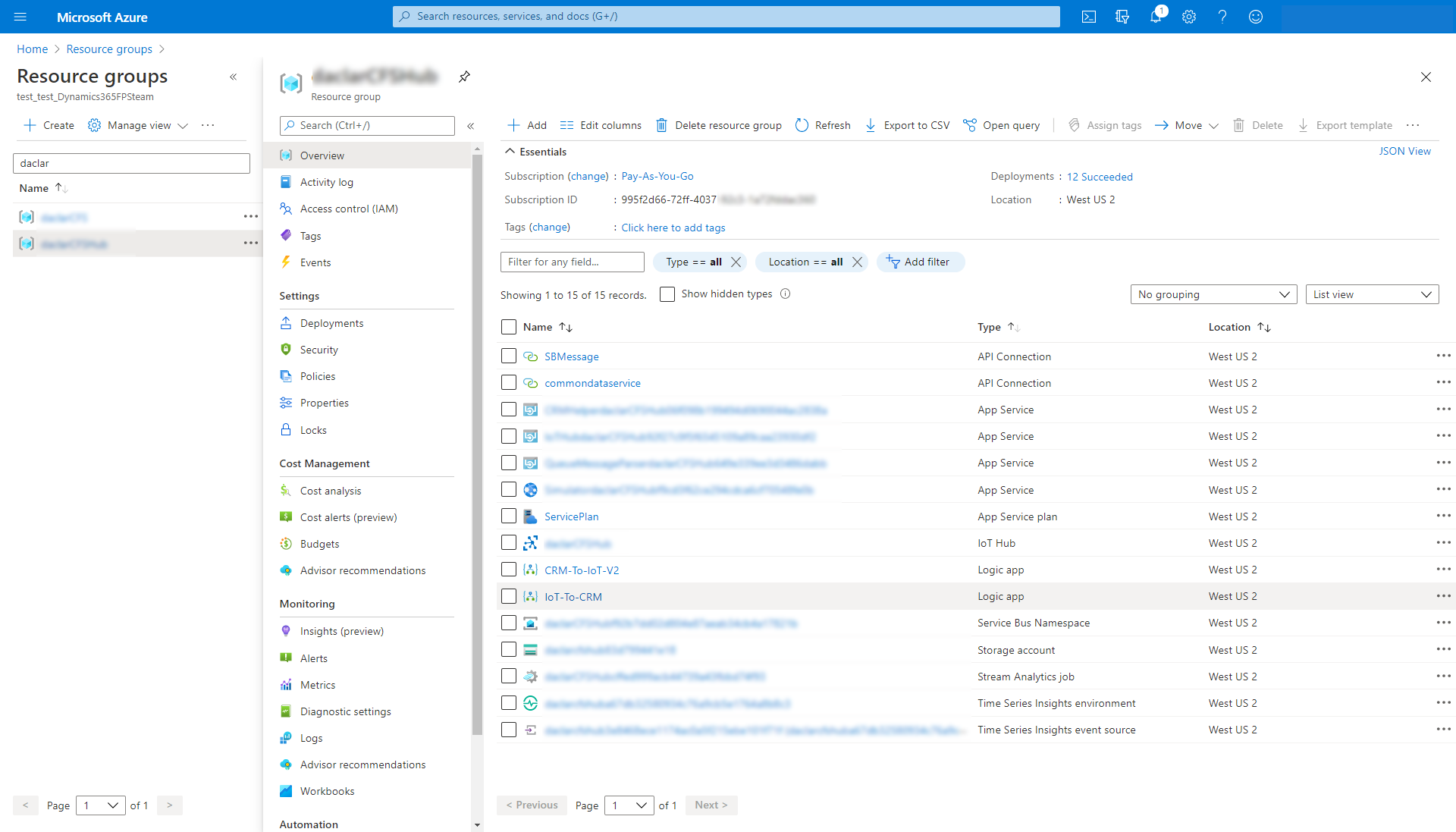
Field Service で IoT アラートを表示する
シミュレーターを使用したこの例では、IoT メッセージの温度読み取り値が 70 度を超えたため、Field Service で IoT アラートが作成されました。

IoT アラート フォームには詳細が表示され、アラート データセクションには、JSON メッセージの詳細が表示されます。
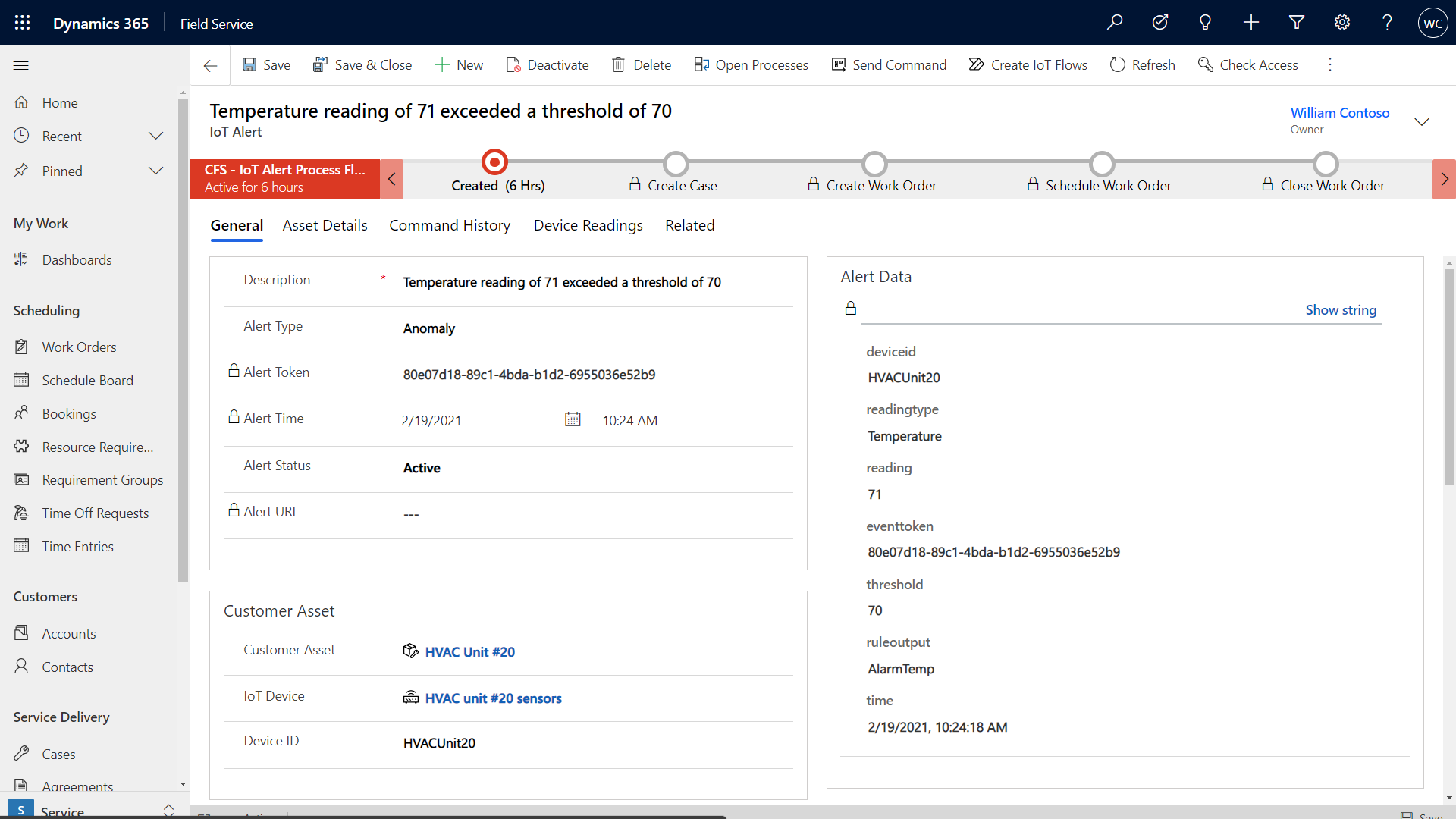
IoT アラートを作業指示書に変換する
ビジネス プロセス フローを使用して、IoT アラートに対してアクションを実行します。
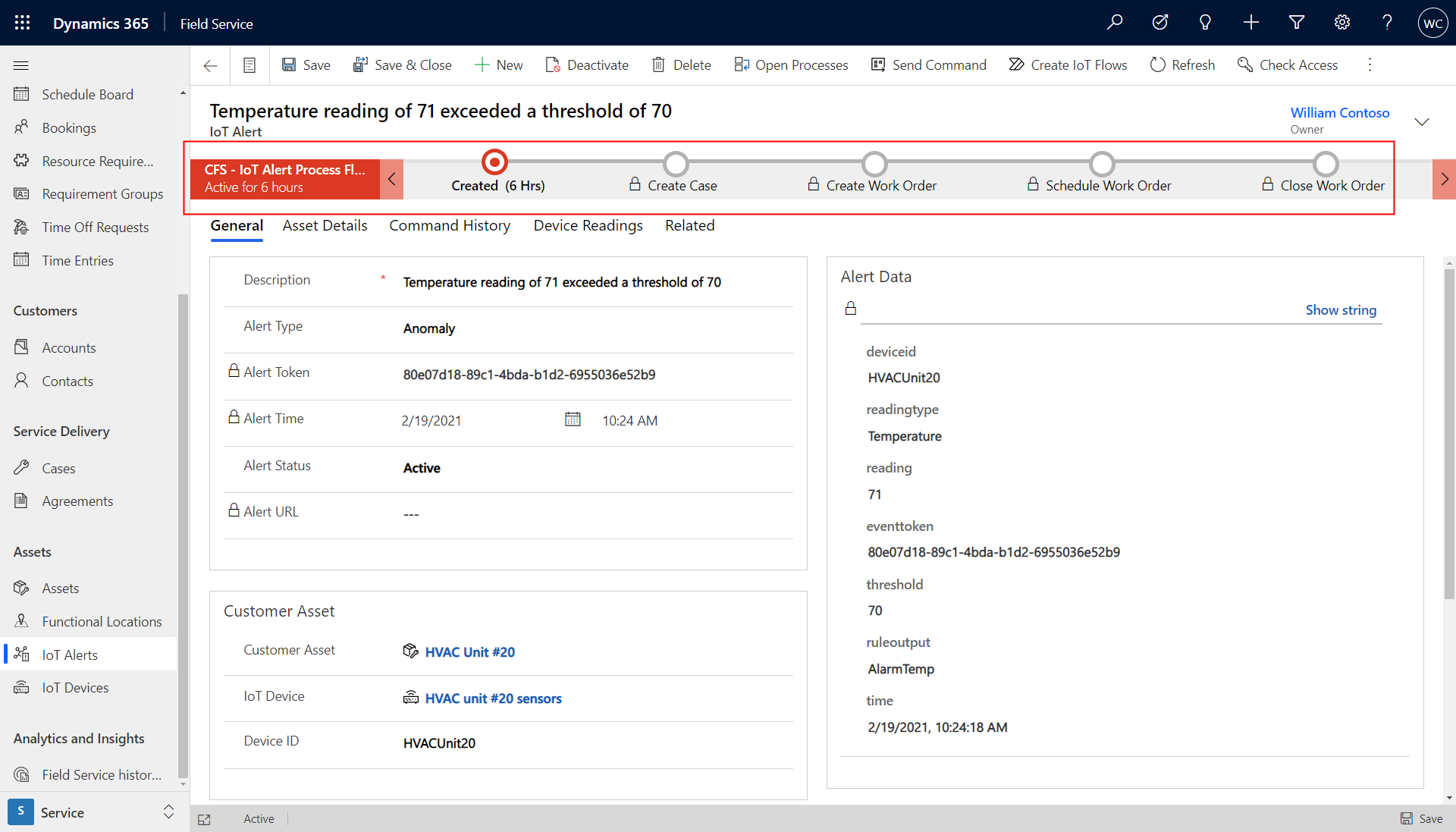
IoT アラートに関連するケースを作成して、リモートで調査します。
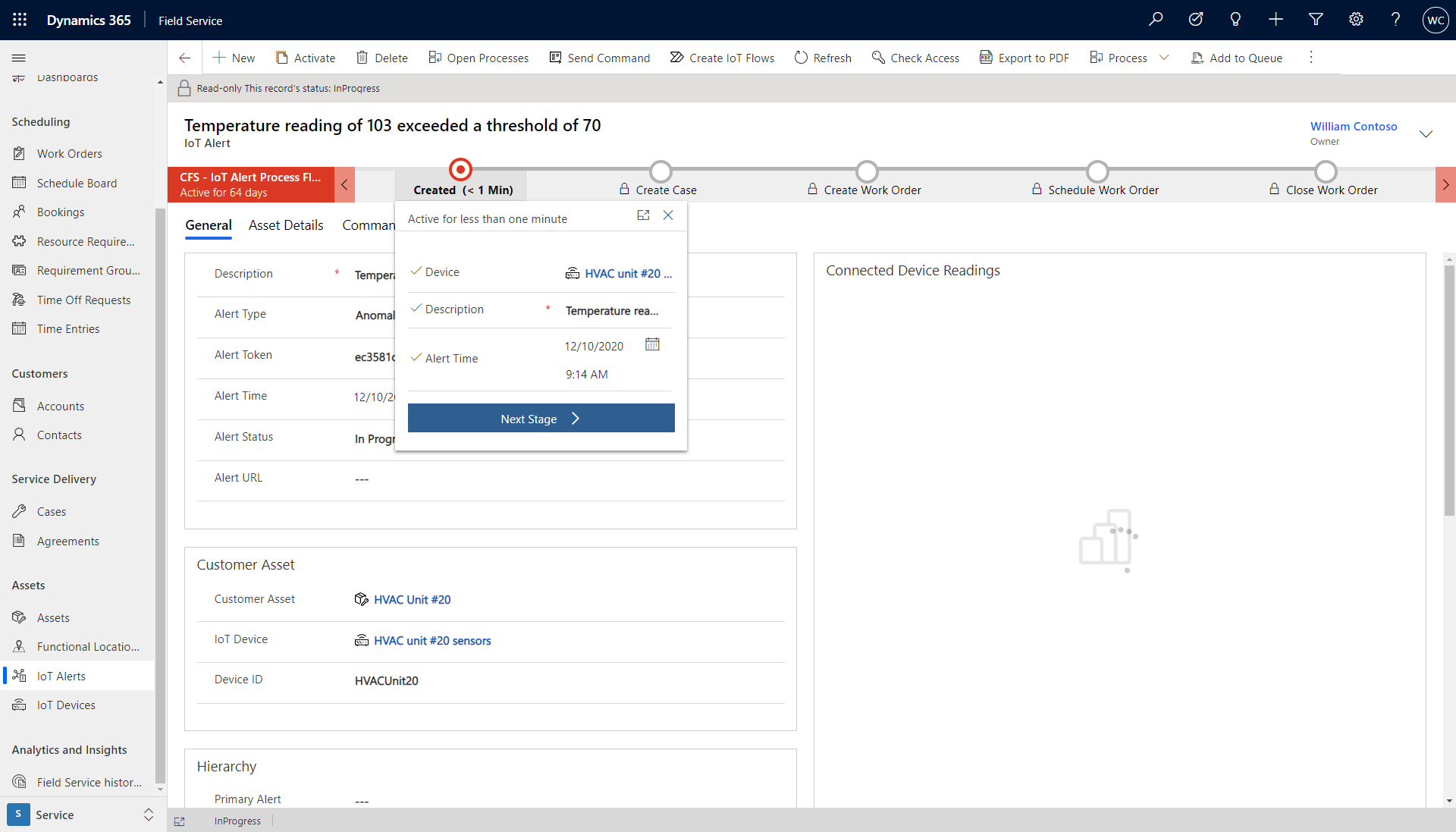
潜在的な問題を特定または解決できない場合は、ビジネス プロセス フローの次のステップに進み、作業指示書を作成します。

IoT アラートは作業指示書に参照され、技術者はモバイル デバイスでアクセスすることができます。
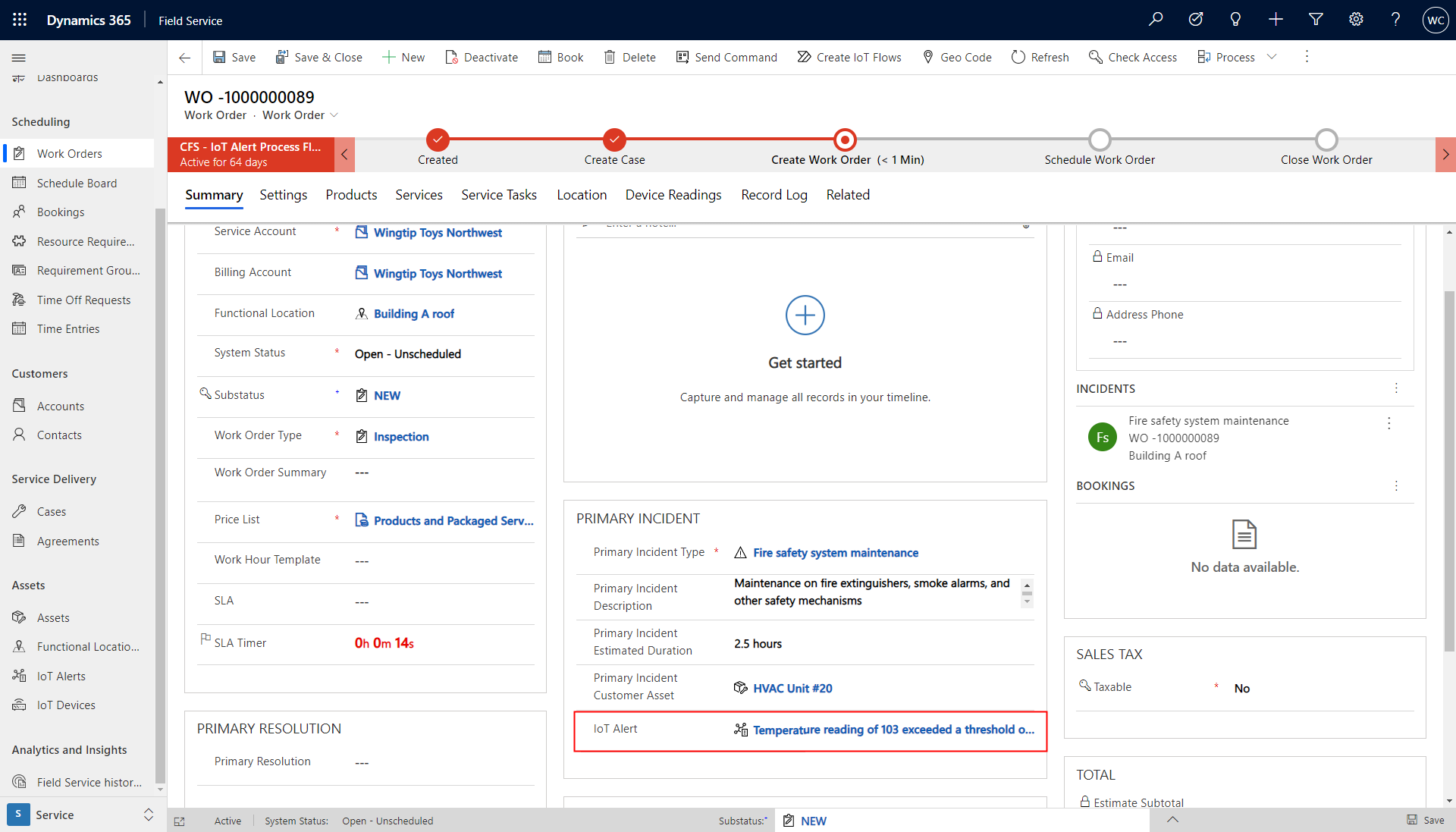
IoT 通知を構成する
同じ IoT デバイスに対して、同じ問題に対して複数の IoT アラートが作成される場合があります。
システムは同様の IoT アラートを認識し、それらをグループ化します。
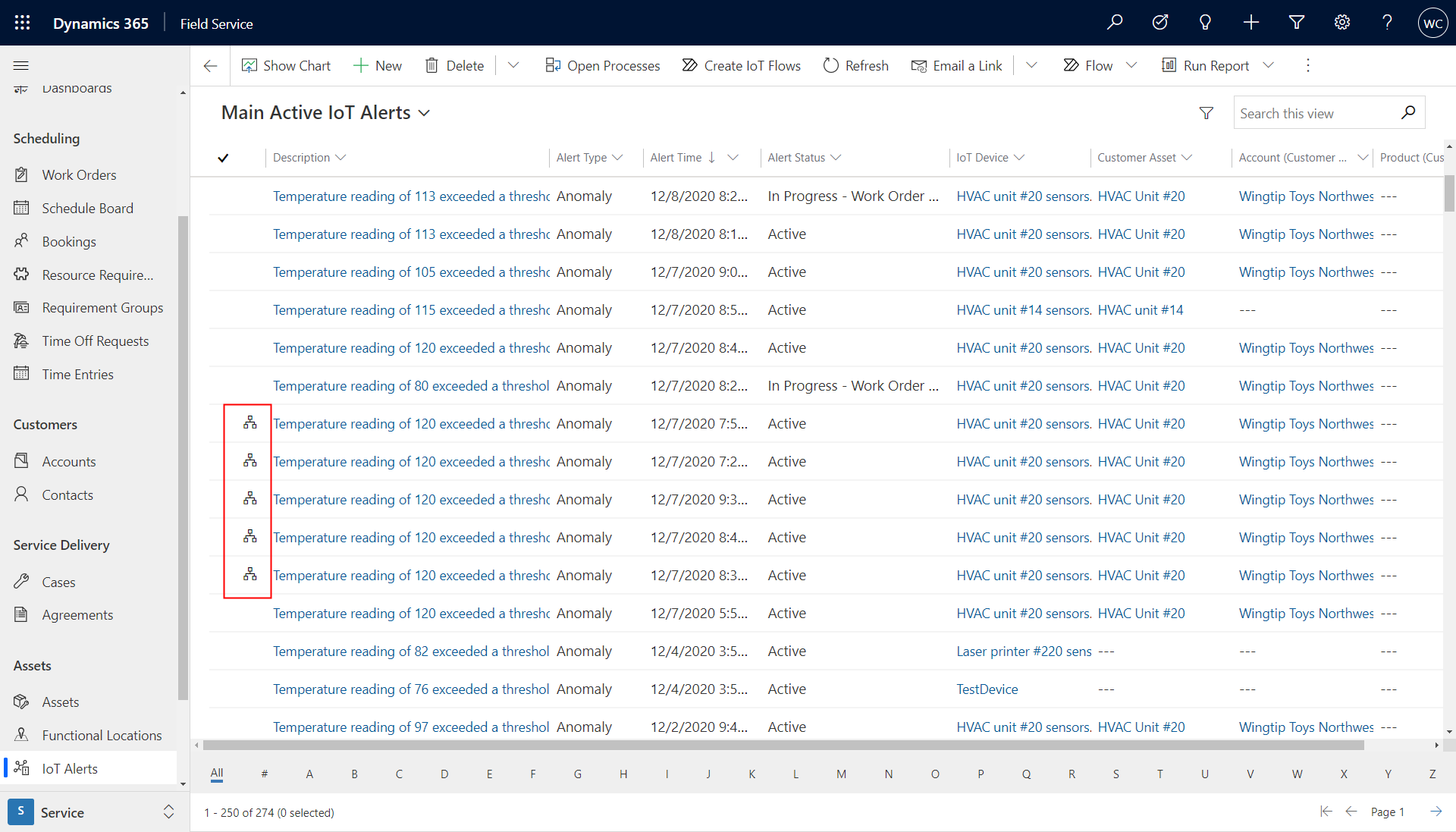
IoT アラートの横にあるグループ アイコンを選択すると、同時期に同じデバイスに対して出された類似する IoT アラートが表示されます。
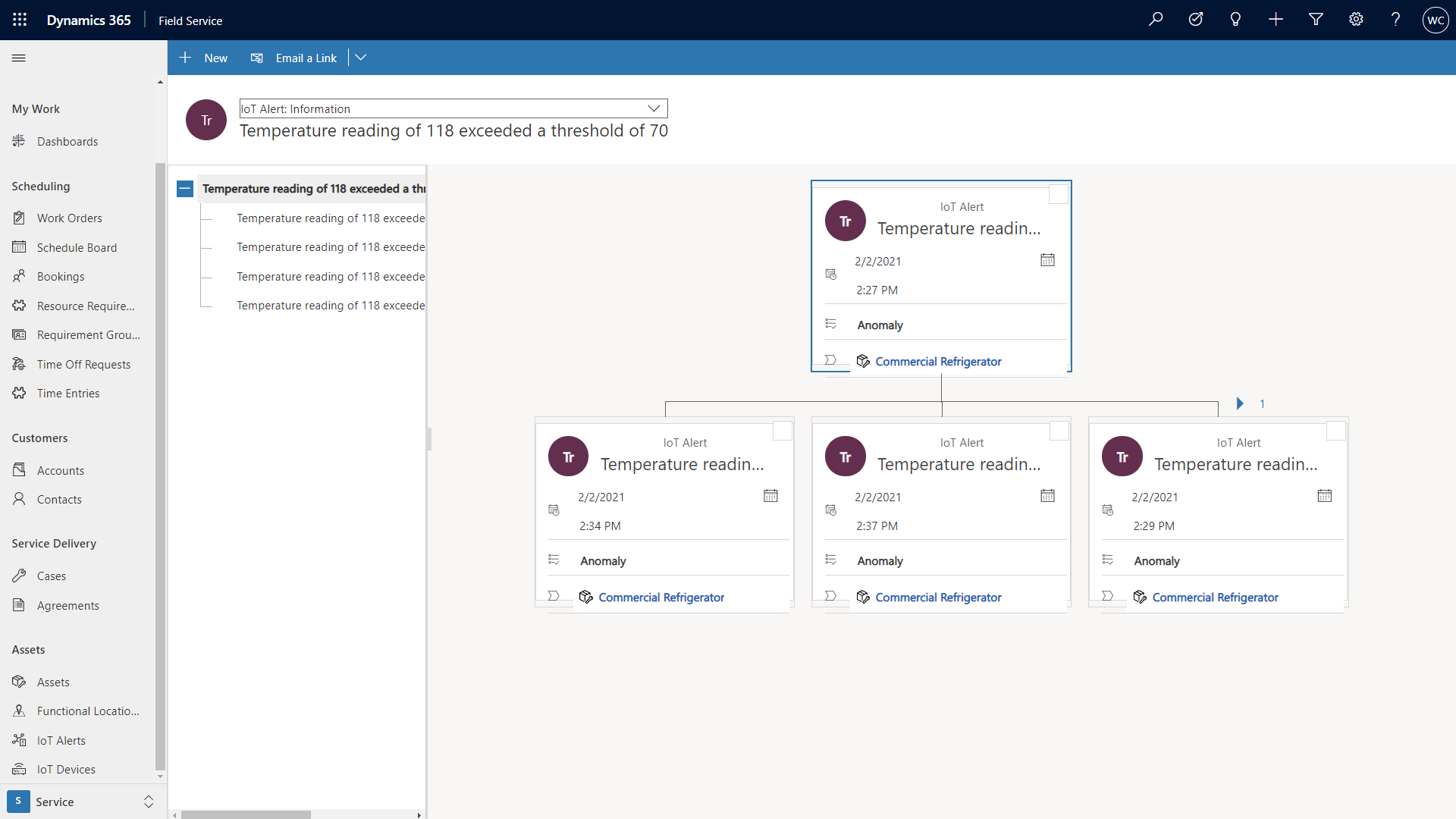
また、AI を使って、どの IoT アラートが作業指示書に変換されたかなどの過去のデータに基づいて、どの IoT アラートの優先度が高いかを提案することもできます。 詳細については、 IoT アラートの AI による提案の記事を参照してください。
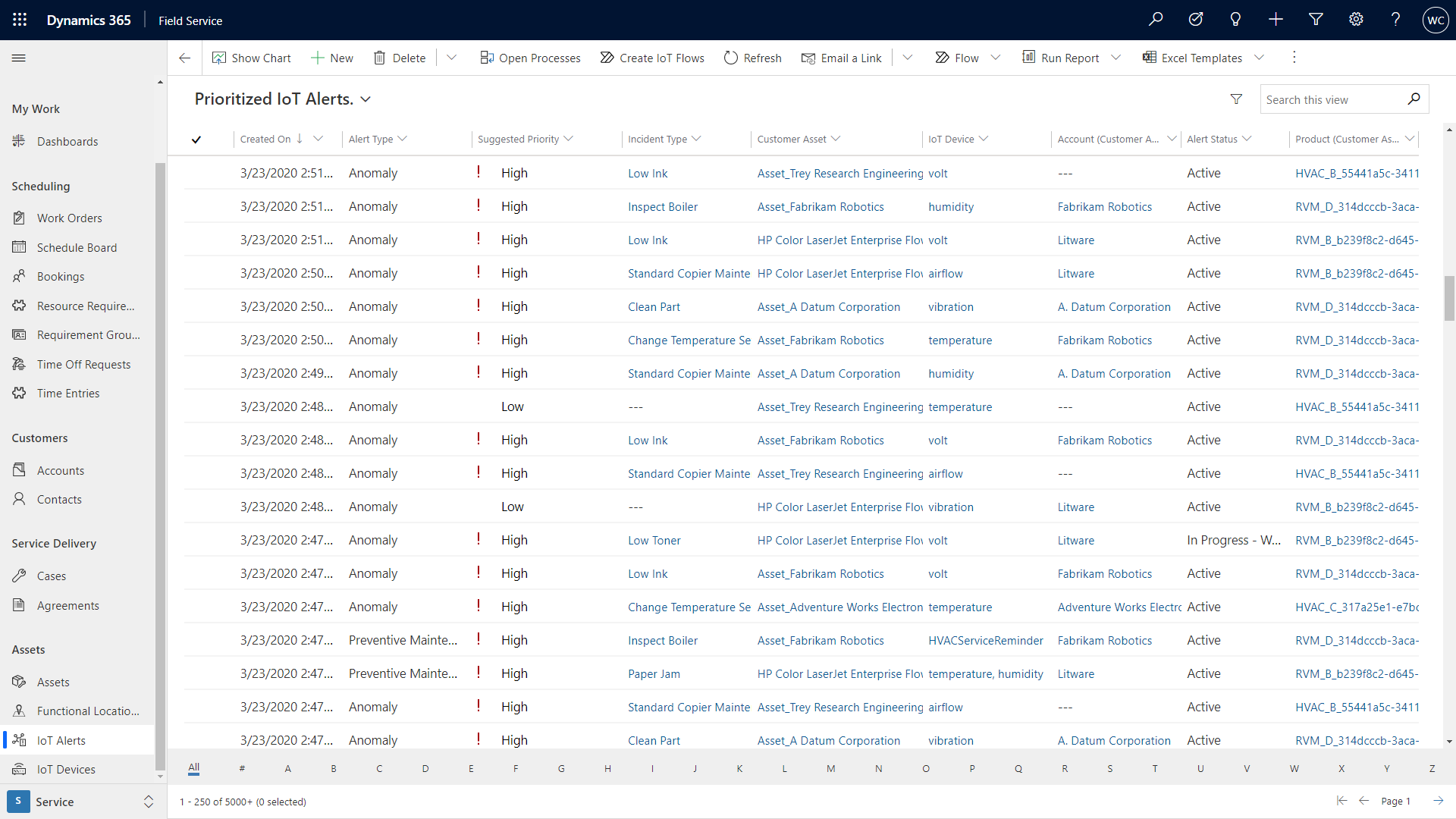
IoT アラートのペアレンティング
Connected Field Service で IoT アラートが作成されると、そのアラートを別の既存のアラートの下に置くべきかどうかを決定する集計ルールがあります。このアラートは、すでにオープンなアラートを持つデバイスやアセットに対するものである可能性があるためです。 自動ペアレント化を使用すると、同じ問題に対する多くのアラートでのアラート リストのオーバーランを防ぐことができます。
アラートをペアレント化するかどうかを決定するフィールドを構成するには、IoT 設定>アラート集約ルール タブに移動します。
![Field Service の [アラート集計ルール] タブの IoT 設定。](media/iot-alert-parenting-1.png)
選択されたすべてのフィールドが一致した場合、アラートの時間が前回のアラートから 5 分以内に収まっている場合、そのアラートはペアリングされます。
アラート集計の設定ですべてのフィールドを無効にしても、デバイス ID が一致し、アラートの時間が 5 分以内であれば、既定の設定でアラートを親にすることができます。
![IoT 設定で、[アラート集計タブ] タブのすべてのフィールドを無効にします。](media/iot-alert-parenting-2.png)
アラート時間フィールドに値がない場合、システムは IoT アラート レコードの 作成日 フィールドを使用して、他の一致するアラートから 5 分以内に設定されていることを確認します。
5 分間のルールを編集して、その 5分間の範囲外で作成されたアラートを含める場合、またはその時間範囲を短くしたい場合は、フローまたはワークフローの「デバウンス」期間を変更できます。
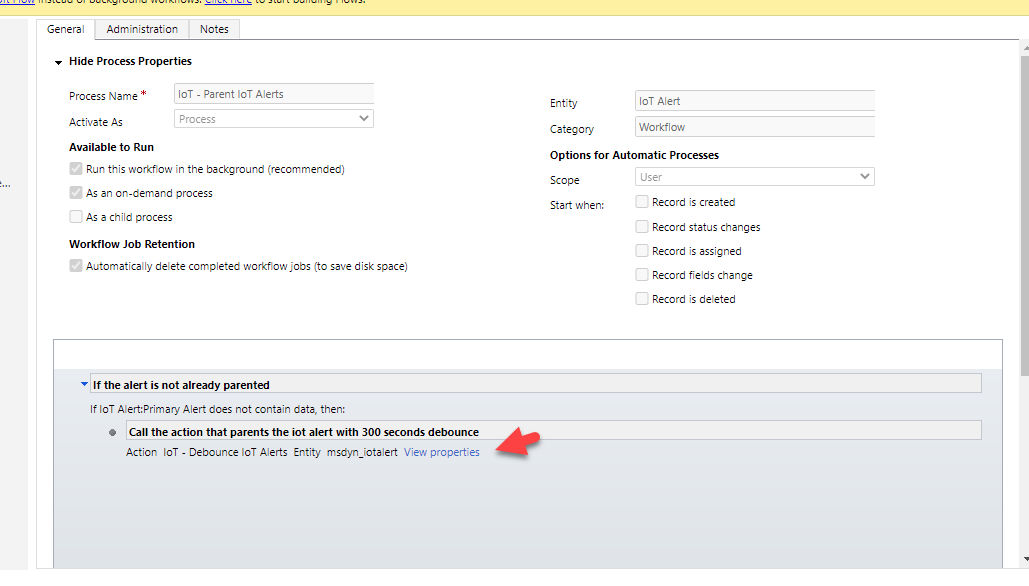
親アラートが見つかると、最初に一致したアラートに親があるかどうかを確認します。その場合、新しいアラートは、マッチしたアラートの既存の親アラートにリンクされます。 一致するアラートに親がない場合、新しいアラートはその一致したアラートにリンクされ、それが親アラートになります。
自動ペアレント化を完全にオフにするには、ワークフローまたはフローを無効にします (組織が Field Service 設定で制御されるバックグラウンド処理の強化を使用しているかどうかによって異なります)。 詳細については、Field Service の既定の設定に関する記事を参照してください。